在谷歌浏览器中使用开发者工具调试性能问题
来源:chrome官网2025-05-04
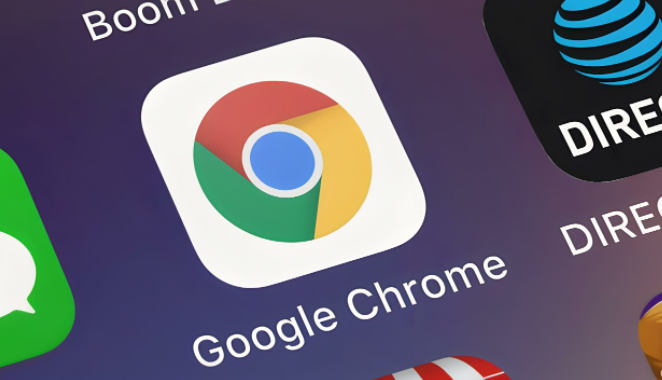
打开开发者工具
首先,我们需要打开谷歌浏览器的开发者工具。这可以通过多种方式实现,较为常用的是使用快捷键“Ctrl + Shift + I”(Windows/Linux)或“Command + Option + I”(Mac)。当然,也可以在浏览器菜单中选择“更多工具”>“开发者工具”来打开。
进入“性能”面板
打开开发者工具后,会看到一个包含多个选项卡的界面。在这些选项卡中,找到并点击“性能”面板。这个面板是专门用于分析和调试网页性能的地方。
录制性能数据
在“性能”面板中,点击左上角的红色圆形按钮开始录制性能数据。此时,浏览器会开始记录页面加载过程中的各种性能指标,包括资源加载时间、脚本执行时间等。可以模拟用户的操作,如点击、滚动等,以获取更全面的性能数据。录制完成后,再次点击该按钮停止录制。
分析性能数据
录制完成后,“性能”面板会显示详细的性能报告。其中,最重要的是“摘要”部分,它提供了页面加载的总体时间和各个资源的加载情况。通过查看这些数据,我们可以快速了解页面性能的整体状况。
- 加载时间:关注页面的首次内容绘制(FCP)和首次有意义的绘制(FMP)时间。较长的加载时间可能会影响用户体验,需要进一步分析原因。
- 资源加载:查看各个资源的加载时间,如图片、脚本、样式表等。如果某个资源加载时间过长,可以考虑优化该资源,例如压缩图片、合并脚本文件等。
- 脚本执行:分析脚本的执行时间,特别是那些在页面加载过程中执行时间较长的脚本。可能需要对脚本进行优化,减少不必要的计算或延迟脚本的执行。
查找性能瓶颈
根据性能报告的数据,我们可以进一步查找性能瓶颈所在。以下是一些常见的性能问题及解决方法:
- 阻塞渲染的资源:某些资源可能会阻塞页面的渲染,导致页面加载缓慢。例如,关键的CSS文件或脚本文件没有及时加载完成。可以通过优化资源的加载顺序,或者使用异步加载的方式来解决这个问题。
- 过多的DOM操作:频繁的DOM操作可能会影响页面的性能。尽量减少不必要的DOM操作,例如批量更新节点而不是逐个更新。
- 未压缩的资源:未压缩的图片、脚本和样式表会增加页面的加载时间。可以使用相应的工具对这些资源进行压缩,以减小文件大小。
优化建议
根据分析结果,开发者工具还会提供一些优化建议。这些建议可以帮助我们进一步优化页面性能。例如,提示我们可以启用浏览器缓存、压缩资源、优化图片格式等。按照这些建议进行优化,可以显著提高页面的性能。
持续监测和优化
性能优化是一个持续的过程。在对页面进行优化后,我们需要继续监测页面的性能,以确保优化措施的有效性。同时,随着网站内容的更新和技术的变化,也需要不断调整和优化性能策略。
总之,谷歌浏览器的开发者工具为我们调试性能问题提供了有力的工具。通过合理使用这些工具,分析性能数据,查找并解决性能瓶颈,我们可以显著提高网页的性能,为用户提供更好的体验。
启用语音搜索功能可以提高Google Chrome浏览器的搜索效率。本文将介绍如何在Chrome浏览器中快速启用语音搜索功能,便捷查找信息。
2025-04-23
介绍Google Chrome的自动填充密码功能,帮助您轻松管理多个账号的密码,提高登录效率。
2025-05-02
页面加载的顺畅度对于用户体验至关重要。本文将分享在Google Chrome中通过优化网络连接、减少插件使用等方式,提高页面加载的顺畅度,让用户能够更流畅地浏览网页内容。
2025-04-19
通过快速清除谷歌浏览器缓存,提升浏览器性能,优化网页加载速度,改善浏览体验。
2025-04-27
了解通过Google Chrome启用多任务处理功能的方法,提升操作效率,适合需要高效操作的用户。
2025-04-26
掌握在Chrome浏览器中设置自动填充功能的方法,让表单填写更加快捷和方便。
2025-05-01
提供一些快速整理和管理Chrome书签栏的方法,帮助你保持书签的组织和易于访问。
2025-04-28
管理和清理Chrome浏览器插件文件夹,删除无用的插件文件,释放存储空间,确保浏览器顺畅运行。
2025-04-19
通过性能分析工具评估Chrome扩展插件的运行效率、资源占用及加载时间,帮助开发者与用户精准判断插件质量。
2025-05-01
提升网页加载过程的平稳性可以避免性能波动,提供更好的用户体验。本文将介绍如何在Chrome浏览器中实现这一目标。
2025-04-22
教程 指南 问答 专题
电脑上安装不了谷歌浏览器怎么回事
2023-03-30
在Ubuntu上安装Chrome的最佳方式
2022-05-31
如何在 Android TV 上安装谷歌浏览器?
2022-05-31
如何在Windows系统上安装Google Chrome
2024-09-12
安卓手机如何安装谷歌浏览器
2024-07-24
如何在Mac上安装谷歌浏览器
2022-12-22
谷歌浏览器怎么下载b站视频
2023-01-28
chrome浏览器下载文件没反应怎么办
2022-09-10
如何在Ubuntu 19.10 Eoan Ermine Linux上安装Google Chrome?
2022-05-31
Windows10系统安装chrome浏览器教程
2022-08-26

